Gérer les utilisateurs à l’aide du Centre d’administration Microsoft 365
Le Centre d’administration Microsoft 365 vous permet de créer des comptes utilisateur pour chaque utilisateur devant accéder aux applications créées avec Microsoft Power Apps et les applications d’engagement client dans Microsoft Dynamics 365 (Dynamics 365 Sales, Dynamics 365 Customer Service, Dynamics 365 Field Service, Dynamics 365 Customer Insights - Journeys et Dynamics 365 Project Service Automation).
Le Centre d’administration Microsoft 365 vous permet également d’affecter une licence aux utilisateurs afin qu’ils aient accès à Power Platform. Il existe deux principaux types de rôles : Utilisateur (sans accès au Centre d’administration) et Accès au Centre d’administration. La plupart de vos utilisateurs bénéficient d’un compte Utilisateur, donc commençons par là.
Créer des comptes utilisateur
À partir de la page d’Accueil du Centre d’administration Microsoft 365, vous allez trouver les fonctions les plus couramment utilisées dans une barre de commandes personnalisable en haut de l’écran. L’un d’entre elles est Ajouter un utilisateur.
Le formulaire à onglets Ajouter un utilisateur s’affiche sur votre écran et vous invite à saisir les Bases dans le premier onglet, notamment les nom et prénom, le nom d’affichage, le nom d’utilisateur et le domaine. De plus, des options vous permettent de créer un mot de passe automatique, d’exiger que l’utilisateur modifie son mot de passe lors de sa première connexion et d’envoyer le mot de passe une fois le formulaire rempli. Lorsque vous créez un utilisateur, votre e-mail est automatiquement inclus, mais vous pouvez également envoyer le mot de passe par e-mail à un autre compte (telle qu’une adresse non organisationnelle ou un superviseur).
Le formulaire continue avec Licences de produits, vous permettant ainsi de choisir parmi vos licences disponibles celles auxquelles vous souhaitez que l’utilisateur ait accès. À ce stade, vous pouvez lui affecter la licence pour pouvoir utiliser Power Platform.
Le troisième écran de formulaire, Paramètres facultatifs, vous permet d’affecter tout accès administratif que vous souhaitez accorder à l’utilisateur. Il vous permet également de saisir des informations de profil utilisateur disponibles sur Microsoft Entra ID pour toutes les applications qui en extraient des données.
L’écran Réviser et terminer est le dernier onglet du formulaire. Il vous permet de vérifier vos données avant de les envoyer pour créer l’utilisateur. Les onglets de formulaire vous permettent d’accéder rapidement à toute partie où vous devez effectuer des ajustements.
Ajouter plusieurs utilisateurs
Il est possible d’ajouter rapidement plusieurs utilisateurs sans le formulaire à quatre onglets en cliquant sur Utilisateurs>Utilisateurs actifs>Ajouter plusieurs utilisateurs.
Vous pouvez ajouter jusqu’à 249 utilisateurs dans l’onglet Bases en saisissant le nom d’affichage et le nom d’utilisateur à l’aide d’une liste, puis en sélectionnant leur domaine. Une option permet également de charger des données à l’aide d’un fichier CSV.
Pour Licences, vous leur affectez tous les mêmes licences en sélectionnant les mêmes licences que celles du formulaire Ajouter un utilisateur. Cependant, vous ne pouvez pas affecter de rôles administratifs lors de l’ajout de plusieurs utilisateurs. L’écran Licences n’a qu’une seule entrée pour chaque licence disponible, de sorte que tous les utilisateurs de la liste obtiennent les mêmes licences (en supposant que le nombre de licences est disponible).
L’onglet Terminer récapitule le nombre d’utilisateurs que vous ajoutez et les licences qu’ils vont se voir affecter avant votre envoi visant à créer les utilisateurs.
Gérer les utilisateurs existants
La gestion des rôles et licences de vos utilisateurs actuels s’effectue simplement au moyen de la liste Utilisateurs actifs. Elle comprend un champ de recherche et des contrôles de filtrage pour trier rapidement votre liste d’utilisateurs.
Comme ces utilisateurs font déjà partie de Microsoft Entra ID, leur profil d’utilisateur s’affiche sur le côté droit de l’écran lorsque leur nom est sélectionné. À partir du profil, vous pouvez rechercher des liens pour gérer toutes les facettes de leur compte, y compris leurs rôles, groupes, licences et applications, etc.
Pour en savoir plus, consultez Ajouter des utilisateurs et affecter des licences dans Microsoft 365.
Pour en savoir plus, consultez Accorder l’accès aux utilisateurs.
Remarque
Lorsque vous créez un utilisateur et affectez une licence dans le Centre d’administration Microsoft 365, l’utilisateur est également créé dans les applications d’engagement client. L’achèvement du processus de synchronisation entre le Centre d’administration Microsoft 365 et les applications d’engagement client peut prendre quelques minutes.
En entrant un identificateur d’utilisateur et un mot de passe, un utilisateur peut accéder au Centre d’administration Microsoft 365 pour afficher des informations sur le service. Toutefois, l’utilisateur n’a pas accès aux applications d’engagement client tant qu’il ne dispose pas d’un rôle de sécurité affecté directement ou indirectement en tant que membre d’une équipe de groupe.
Informations sur le profil utilisateur
Certaines informations de profil utilisateur sont conservées et gérées dans le Centre d’administration Microsoft 365. Après avoir créé ou mis à jour un utilisateur, ces champs de profil d’utilisateur sont mis à jour automatiquement et synchronisés dans vos environnements d’engagement des clients.
Le tableau suivant illustre les champs gérés dans la section Utilisateursdu Centre d’administration Microsoft 365 :
| Formulaire d’utilisateur des applications d’engagement client | Utilisateur Microsoft 365/Microsoft Entra ID |
|---|---|
| Nom d’utilisateur | Nom d’utilisateur |
| Nom complet | Prénom + Nom |
| Fonction | Fonction |
| Adresse e-mail principale | Adresse e-mail |
| Numéro de téléphone principal | Numéro de téléphone professionnel |
| Numéro de téléphone mobile | Numéro de téléphone mobile |
| Numéro de télécopie | Numéro de télécopie |
| Adresse | Adresse |
| Adresse | Ville |
| Adresse | État ou province |
| Adresse | Pays ou région |
| AzureActiveDirectoryObjectId | ObjectId |
L’image suivante illustre les informations de profil utilisateur Microsoft 365 du formulaire Ajouter un utilisateur :
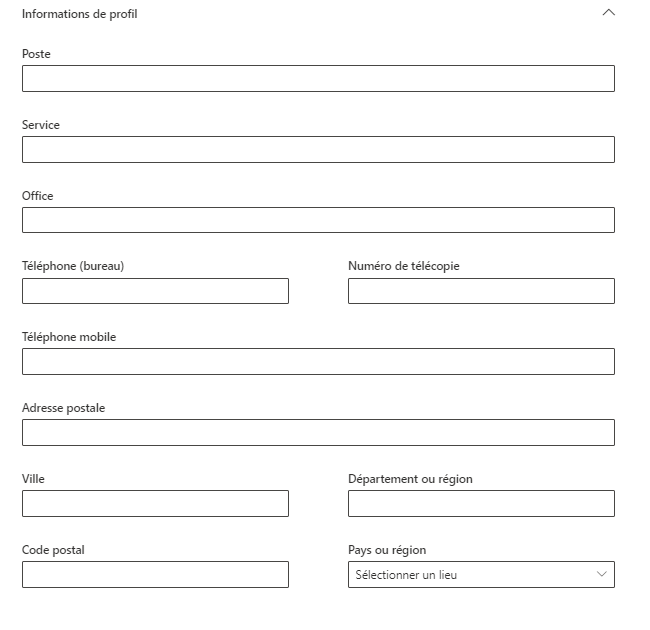
Rôles d’administrateur Microsoft 365
Microsoft 365 comporte un ensemble de rôles d’administrateur que vous pouvez affecter aux utilisateurs de votre organisation. Chaque rôle d’administrateur est mappé aux fonctions d’entreprise courantes et donne aux personnes de votre organisation les autorisations d’effectuer des tâches spécifiques dans le Centre d’administration Microsoft 365.
Parmi tous les rôles que vous pouvez affecter aux utilisateurs, quelques-uns concernent Microsoft Dynamics 365 :
Administrateur général : accède à toutes les fonctionnalités administratives de la suite de services Microsoft 365 dans votre plan, y compris Skype Entreprise. Par défaut, la personne qui s’inscrit pour acheter Microsoft 365 devient un administrateur général. Les administrateurs généraux sont les seuls administrateurs qui peuvent affecter d’autres rôles d’administrateur. Seuls les administrateurs généraux peuvent gérer les comptes d’autres administrateurs généraux. Le rôle Administrateur général offre le niveau d’accès le plus élevé et doit être affecté avec parcimonie (sachant que deux à quatre personnes par organisation est une bonne règle empirique), mais pour certains développeurs Power Platform, vous souhaitez leur affecter le rôle Administrateur Power Platform.
Administrateur Power Platform : accède et gère plusieurs environnements et exécute des fonctions d’administration dans Power Platform, car il dispose du rôle Administrateur système.
Administrateur de facturation : effectue les achats, gère les abonnements, gère les tickets de support et surveille l’intégrité du service.
Administrateur de gestion des utilisateurs : réinitialise les mots de passe, surveille l’intégrité du service, ajoute et supprime des comptes utilisateur, gère les tickets de support et ajoute des membres aux groupes Microsoft 365 ou en supprime. L’administrateur de gestion des utilisateurs ne peut pas supprimer un administrateur général, créer d’autres rôles d’administrateur ou réinitialiser les mots de passe pour les administrateurs généraux, de facturation, Exchange, SharePoint ou de conformité.
Administrateur de service Dynamics 365 : ce rôle vous permet d’affecter des utilisateurs à la gestion de Dynamics 365 au niveau abonné sans avoir à affecter les privilèges plus puissants d’administrateur général Microsoft 365. Un administrateur du service Dynamics 365 peut non seulement se connecter au Centre d’administration Dynamics 365 pour gérer les instances, mais aussi exécuter des fonctions d’administration dans Power Platform. Une personne disposant de ce rôle ne peut pas effectuer des fonctions restreintes à l’administrateur général Microsoft 365 telles que la gestion des comptes utilisateur, la gestion des abonnements ou l’accès aux paramètres des applications Microsoft 365 comme Exchange ou SharePoint.
Pour en savoir plus, consultez Autorisations des rôles d’administrateur dans Microsoft Entra ID.
Gérer les utilisateurs au moyen de PowerShell
Les organisations qui souhaitent créer, configurer et gérer efficacement des utilisateurs en bloc peuvent accomplir ces tâches rapidement à l’aide de PowerShell pour Microsoft 365.
Pour en savoir plus, consultez Gérer Microsoft 365 avec PowerShell.